Comment modifier ou supprimer des profils Netflix
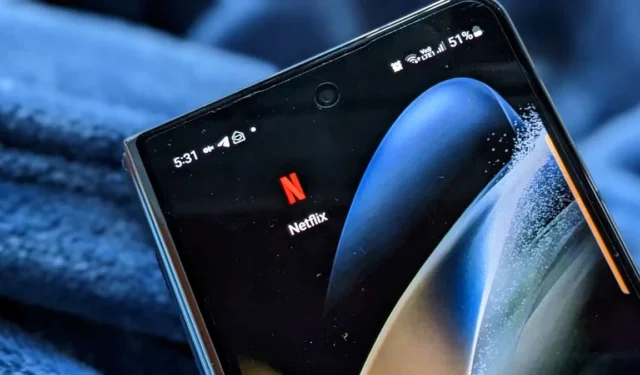
Netflix vous permet d’avoir jusqu’à cinq profils sur chaque compte. Si vous souhaitez en ajouter un autre, vous devez supprimer un profil existant. Alternativement, vous pouvez modifier un profil existant et le donner à quelqu’un d’autre. Examinons comment supprimer ou modifier les profils Netflix sur TV, iPhone, Android et PC.
Comment supprimer ou modifier un profil Netflix sur mobile
Il existe deux façons de modifier ou de supprimer un profil Netflix, même un profil pour enfants, sur Android ou iPhone.
Méthode 1 : depuis l’écran principal
- Ouvrez l’application Netflix sur votre téléphone portable.
- Appuyez sur le bouton Modifier (icône crayon sur Android et « Modifier » sur iPhone) en haut de la fenêtre « Qui regarde ? » filtrer.
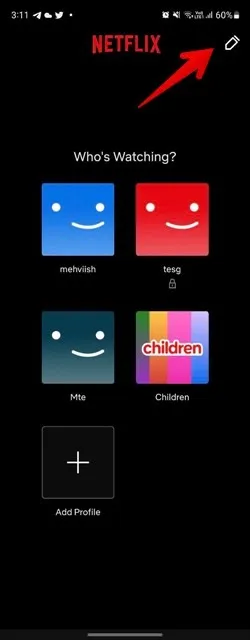
- Tous les profils auront désormais une icône en forme de crayon. Appuyez sur le profil que vous souhaitez modifier ou supprimer.
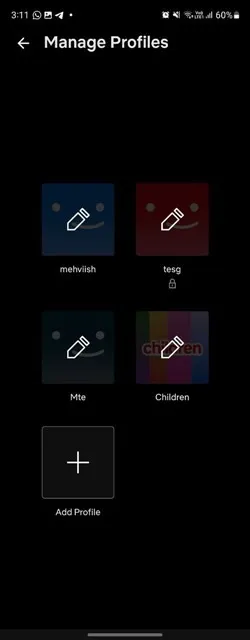
- Faites défiler vers le bas et appuyez sur le bouton « Supprimer le profil » pour supprimer le profil Netflix de votre compte. Appuyez sur « Supprimer le profil » dans la fenêtre de confirmation.
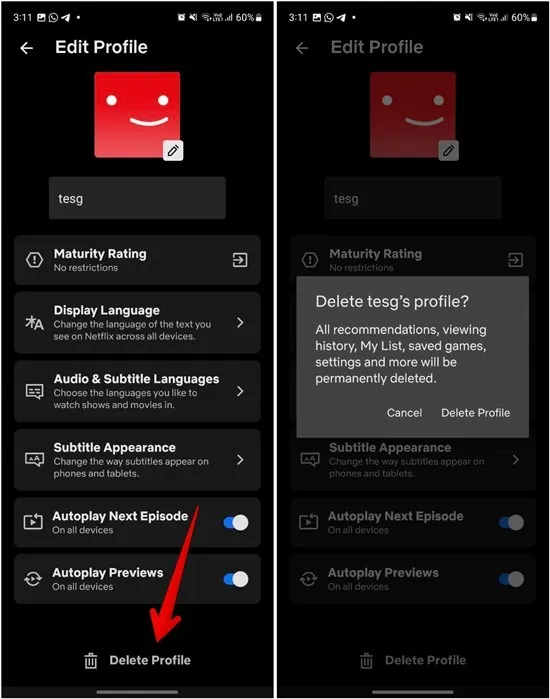
- Appuyez sur l’icône en forme de crayon sur l’image de profil actuelle pour la modifier, ou appuyez sur le nom du profil pour le modifier. Vous pouvez également personnaliser d’autres paramètres liés au profil Netflix.
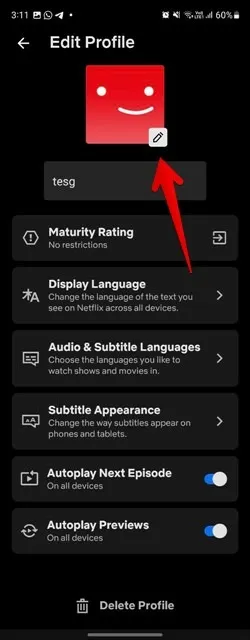
Méthode 2 : à partir d’un profil
- Lancez l’application Netflix sur votre téléphone et connectez-vous à un profil différent de celui que vous souhaitez supprimer.
- Appuyez sur l’icône de photo de profil en haut.
- Appuyez sur « Gérer les profils ».
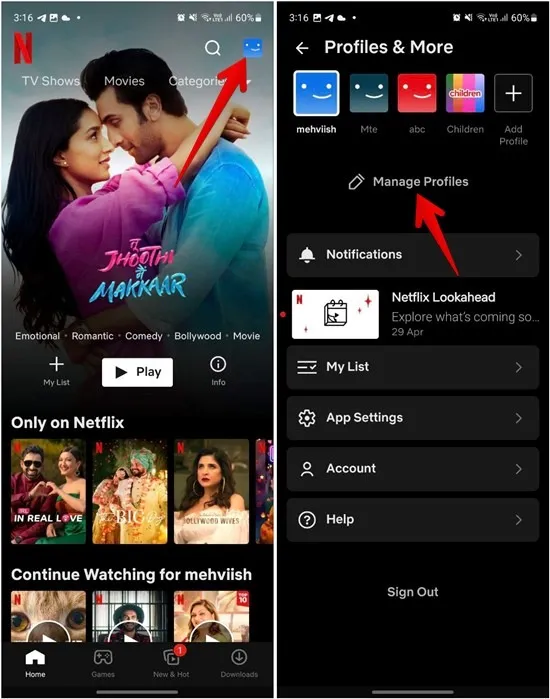
- Sélectionnez le profil que vous souhaitez supprimer.
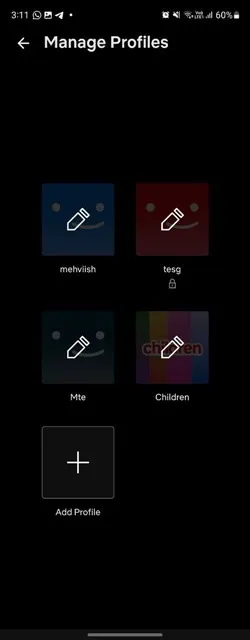
- Faites défiler vers le bas et appuyez sur le bouton « Supprimer le profil ». Appuyez sur « Supprimer le profil » dans la fenêtre contextuelle pour confirmer.
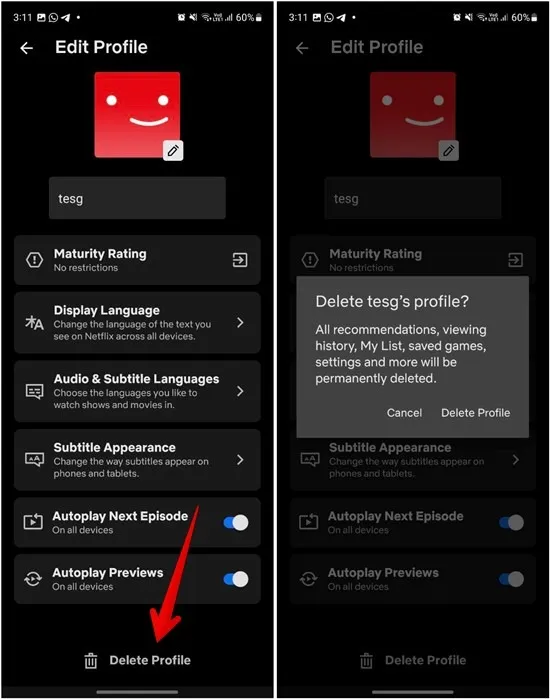
- Vous pouvez également personnaliser et modifier le profil Netflix sur cet écran. Vous pouvez modifier l’image du profil, renommer le profil, changer la langue, etc.
Comment modifier ou supprimer un profil Netflix sur un site Web
Vous pouvez également modifier ou supprimer un profil Netflix du site Web de Netflix de deux manières.
Méthode 1 : depuis l’écran principal
- Ouvrez le site Web Netflix.com sur un navigateur sur votre ordinateur Windows ou macOS.
- Connectez-vous à votre compte Netflix.
- Cliquez sur le bouton « Gérer les profils » dans la section « Qui regarde ? » filtrer.
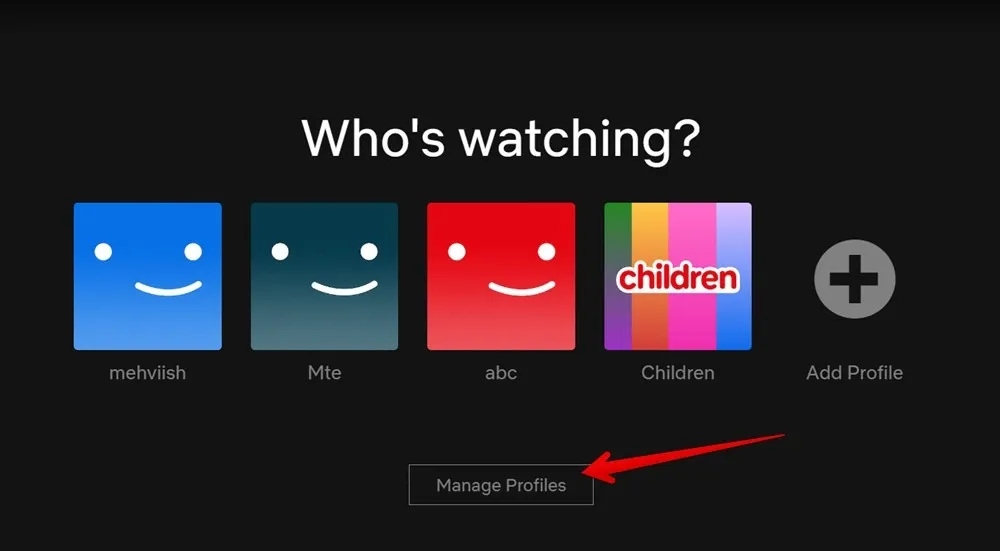
- Sélectionnez le profil que vous souhaitez supprimer ou modifier.
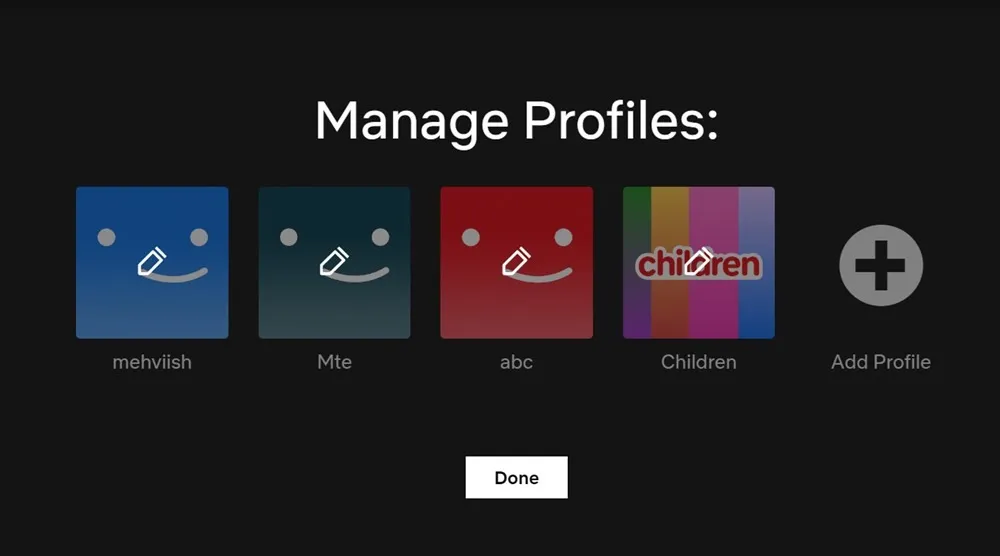
- Apportez les modifications nécessaires au profil Netflix, comme le renommer ou modifier d’autres paramètres, et appuyez sur le bouton « Enregistrer » en bas.
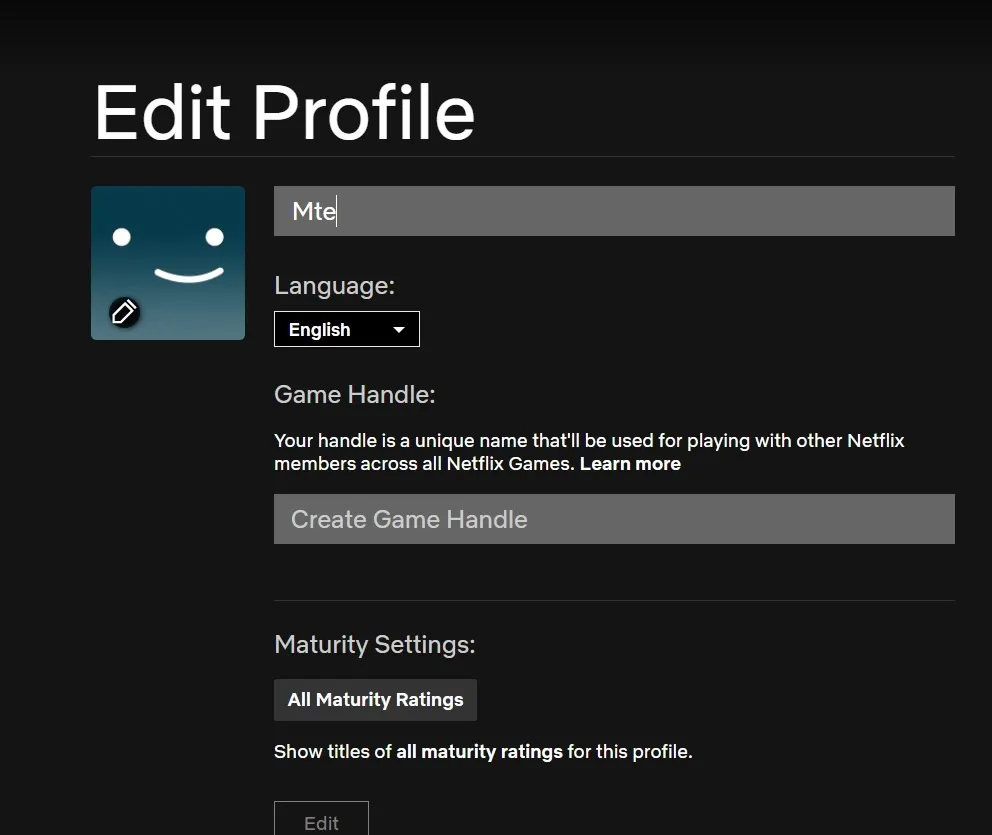
- Vous pouvez également cliquer sur le bouton « Supprimer le profil » pour supprimer le profil Netflix.
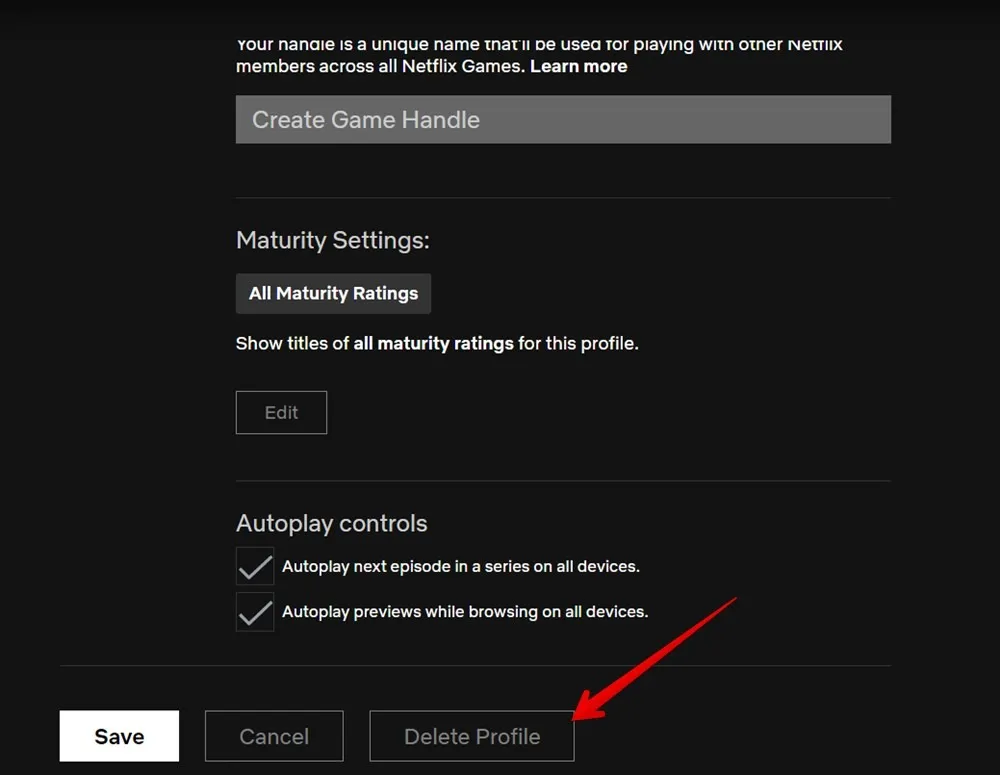
- Cliquez sur « Supprimer le profil » sur l’écran de confirmation.
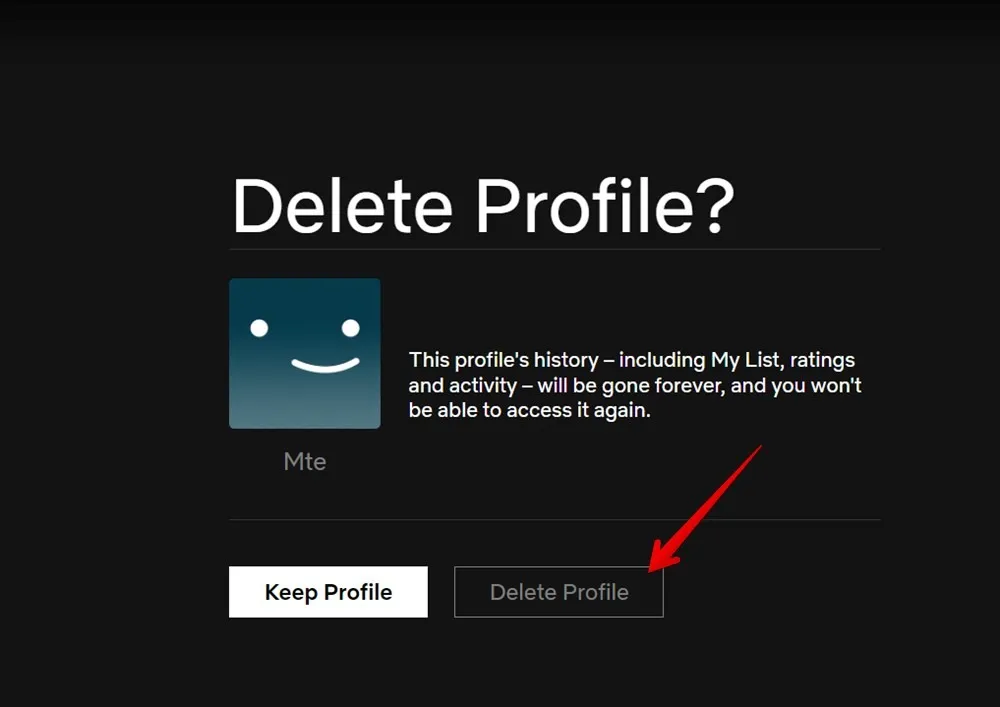
Méthode 2 : à partir d’un profil Netflix
Si vous ne voyez pas le message « Qui regarde ? » écran lorsque vous ouvrez le site Web de Netflix, ne vous inquiétez pas. Vous pouvez toujours modifier ou supprimer un profil Netflix, comme indiqué ci-dessous :
- Ouvrez le site Web de Netflix sur votre ordinateur.
- Cliquez sur l’icône de la photo de profil en haut et sélectionnez un profil différent de celui que vous souhaitez supprimer.
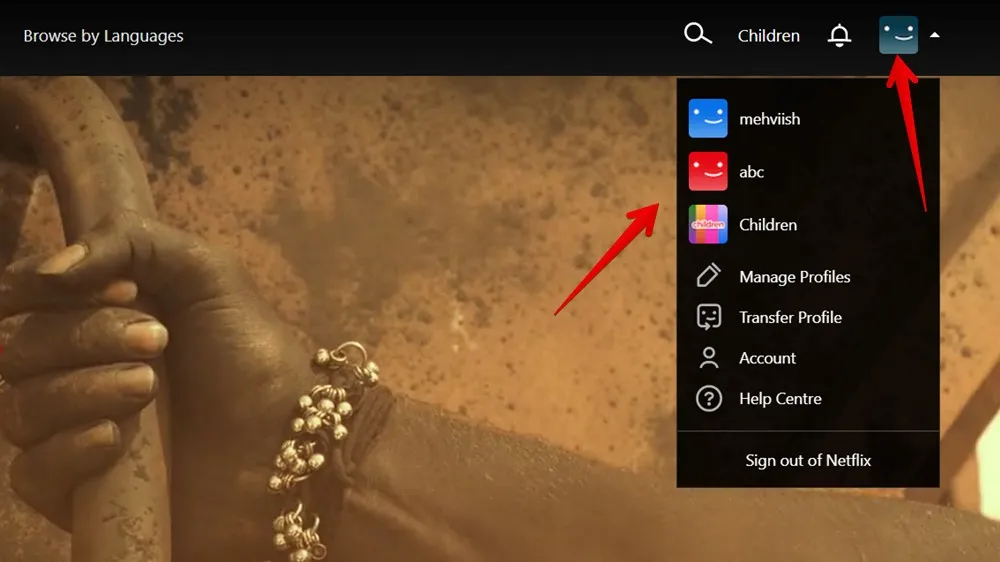
- Cliquez à nouveau sur l’icône de l’image de profil et sélectionnez « Gérer les profils » dans le menu.
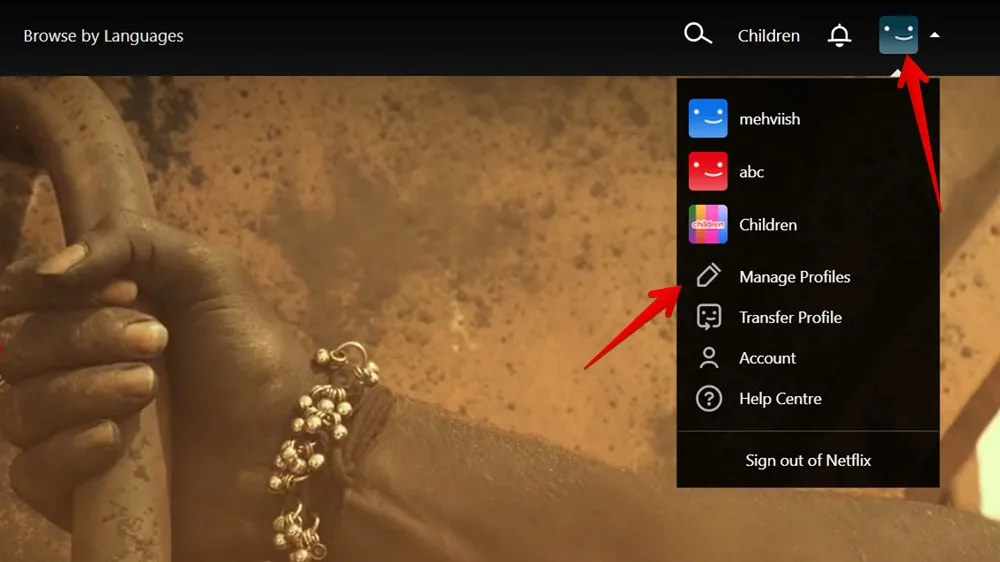
- Cliquez sur le profil que vous souhaitez modifier ou supprimer.
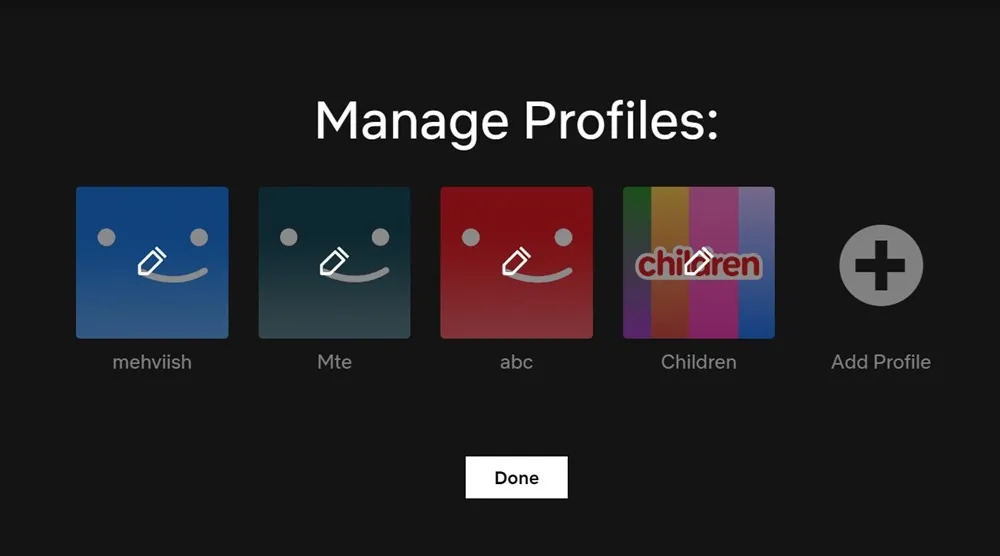
- Personnalisez le profil en fonction de vos besoins et cliquez sur le bouton « Enregistrer » en bas. Vous pouvez également cliquer sur « Supprimer le profil » pour le supprimer.
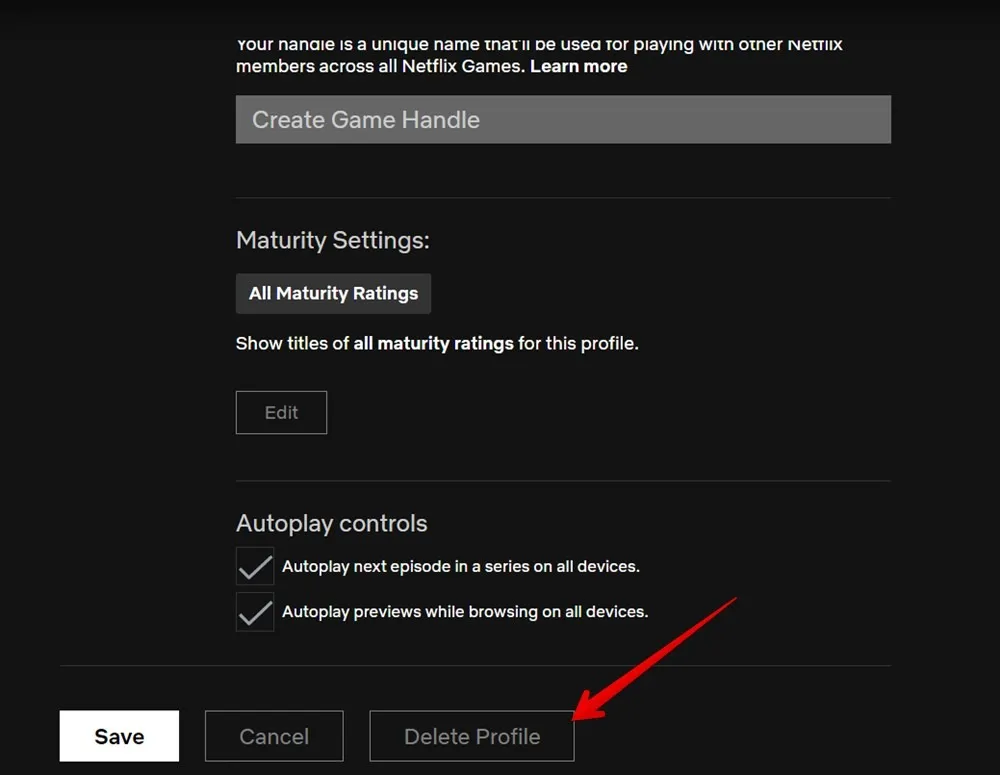
Comment modifier ou supprimer un profil Netflix à la télévision
Utilisez ces deux méthodes pour modifier ou supprimer un profil Netflix sur un téléviseur intelligent ou un appareil de diffusion en continu comme Fire TV Stick, Roku, etc.
Méthode 1 : depuis l’écran principal
- Ouvrez l’application Netflix sur votre téléviseur ou appareil de diffusion en continu.
- Si vous êtes redirigé vers l’écran « Choisir un profil », accédez au profil que vous souhaitez supprimer, puis appuyez sur le bouton de navigation gauche de la télécommande pour mettre en surbrillance le bouton Modifier (crayon) à l’écran. Appuyez sur le bouton Sélectionner de la télécommande.
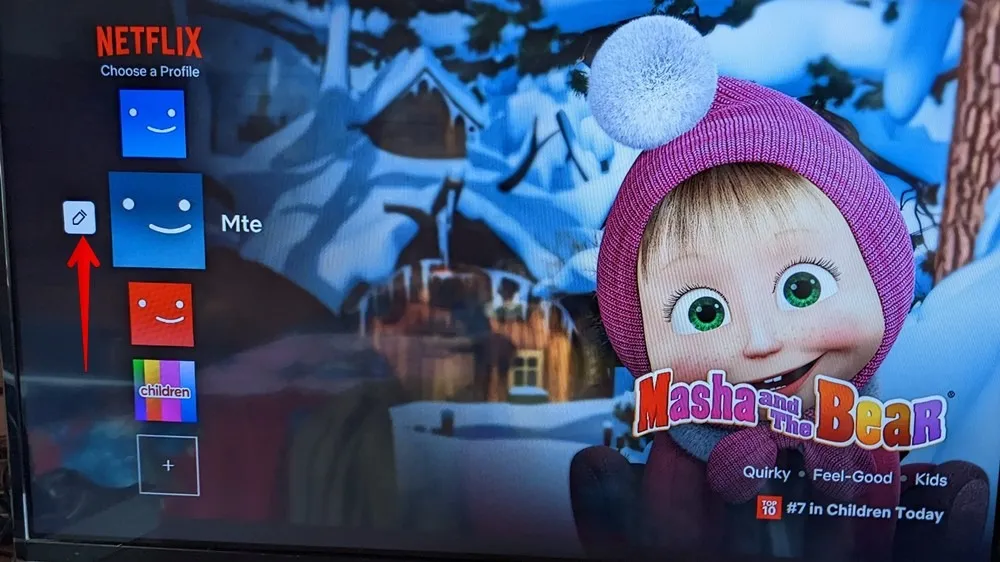
- Sur l’écran « Modifier le profil », sélectionnez le bouton « Supprimer le profil » pour supprimer le profil de votre compte Netflix ou apporter les modifications nécessaires au profil.
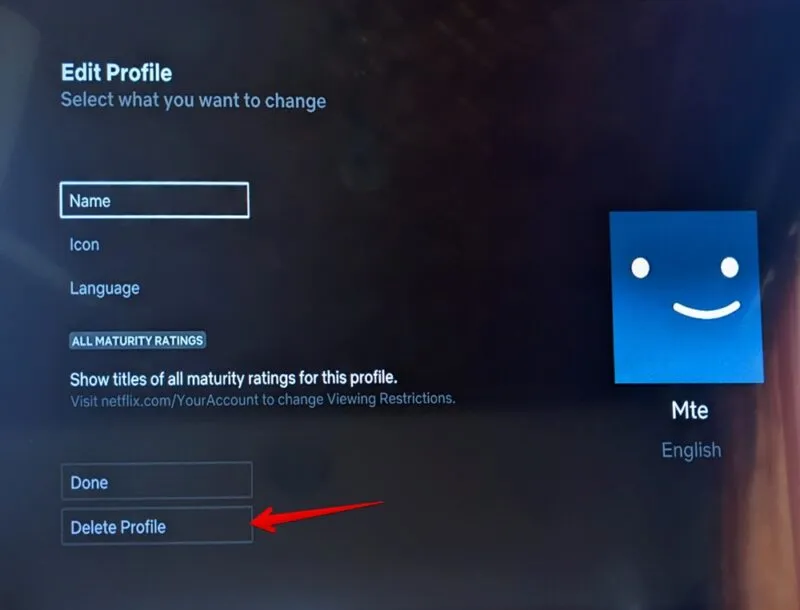
Méthode 2 : à partir d’un profil
Si vous êtes connecté à Netflix, suivez ces étapes pour modifier ou supprimer un profil Netflix :
- Sur l’écran d’accueil de Netflix, appuyez sur le bouton de navigation gauche de la télécommande pour ouvrir le menu.
- Sélectionnez le profil actuellement connecté (ou celui qui dit « Changer de profil ») pour accéder à l’écran « Gérer les profils ».
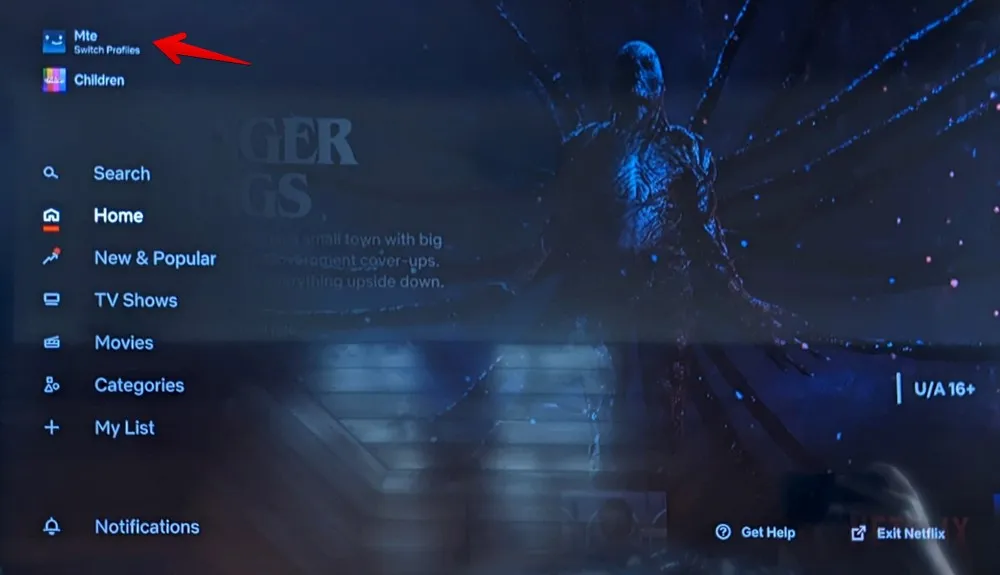
- Accédez au profil que vous souhaitez supprimer et sélectionnez l’icône Modifier.
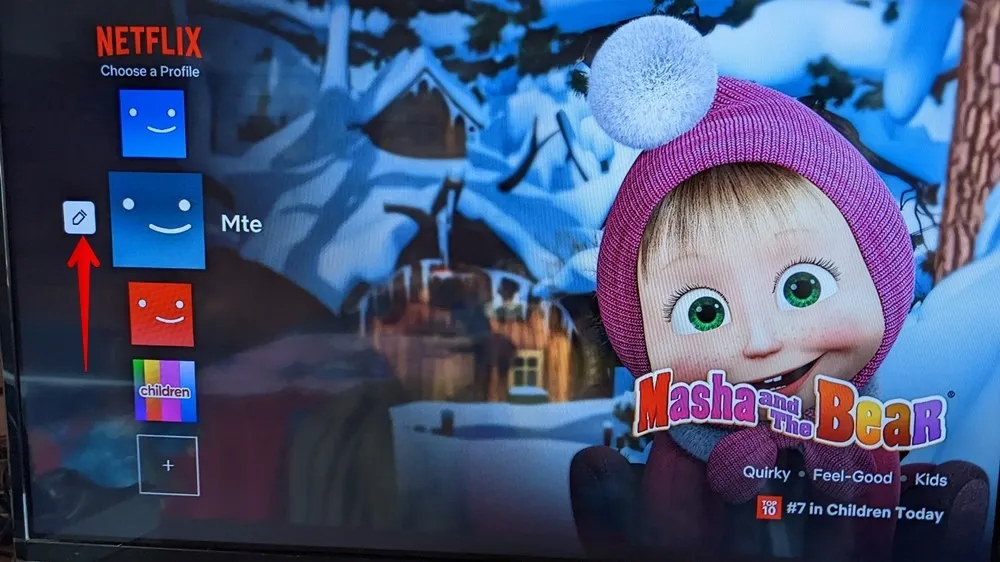
- Sélectionnez le bouton « Supprimer le profil » pour supprimer le profil sélectionné.
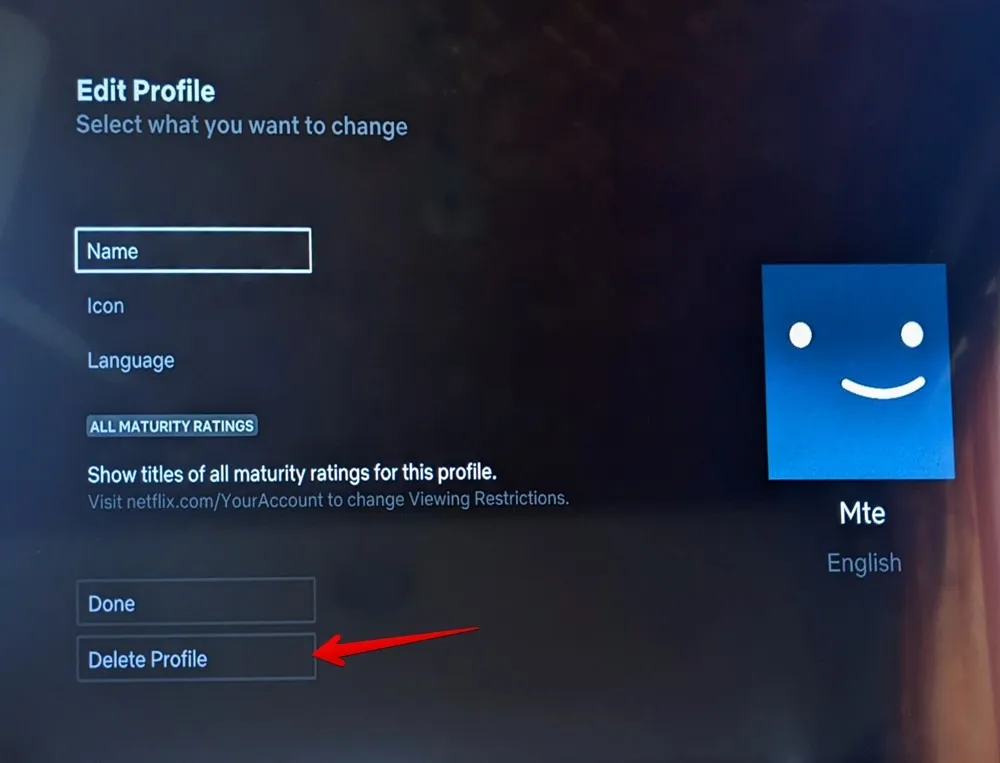
Également utile : si vous rencontrez des problèmes de diffusion en continu, essayez ces correctifs de dépannage Netflix .
Que se passe-t-il lorsque vous supprimez un profil Netflix ?
Lorsque vous supprimez un profil Netflix, tout ce qui est associé à ce profil est supprimé. Qui comprend:
- Affichage de l’historique
- Ma liste
- Parties sauvegardées
- Recommandations
- Paramètres
Lorsque vous supprimez un profil Netflix sur un appareil, il sera supprimé de tous vos appareils. Par exemple, si vous supprimez un profil Netflix sur votre téléviseur, il sera également supprimé de votre iPhone. De plus, il faut noter que la suppression d’un profil Netflix est permanente. Vous ne pouvez pas l’annuler, alors réfléchissez-y à deux fois avant de franchir le pas.
Comment supprimer le profil principal de Netflix
Lorsque vous créez votre compte Netflix, un profil est créé par défaut. Ce profil est connu comme le profil principal de Netflix. Vous ne pouvez pas supprimer ce profil et devez supprimer votre compte Netflix pour vous débarrasser du profil.
Cependant, vous pouvez renommer le profil principal et le modifier selon vos besoins, comme indiqué ci-dessus. Vous devez également masquer les titres (épisodes ou émissions) de votre profil pour réinitialiser l’algorithme. Ensuite, utilisez le profil principal comme votre propre profil.
Suivez ces étapes pour masquer un ou tous les titres de votre profil Netflix :
- Ouvrez le site Web de Netflix sur un navigateur sur votre ordinateur.
- Connectez-vous à n’importe quel profil Netflix.
- Cliquez sur l’icône de l’image de profil en haut et sélectionnez « Compte ».
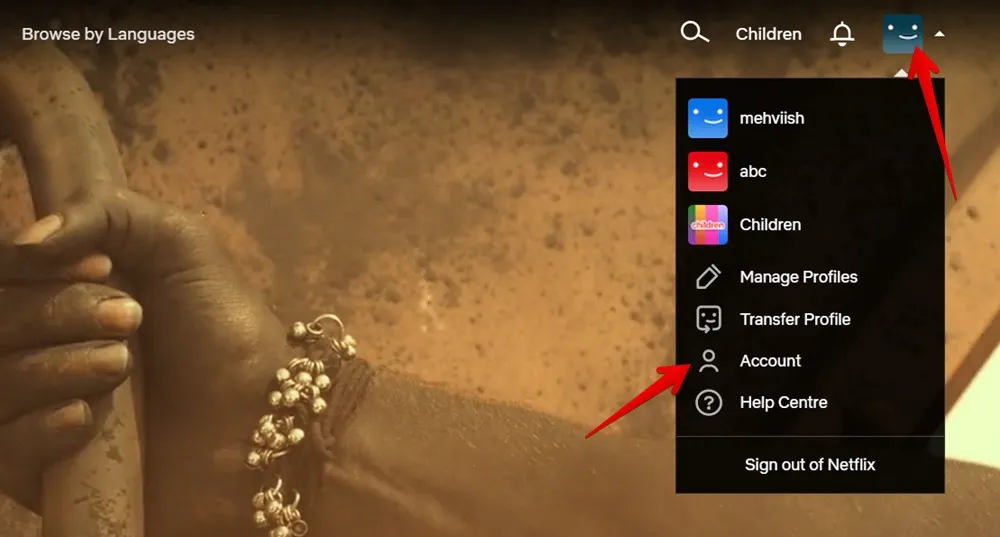
- Faites défiler vers le bas et développez le profil contenant l’historique que vous souhaitez effacer.
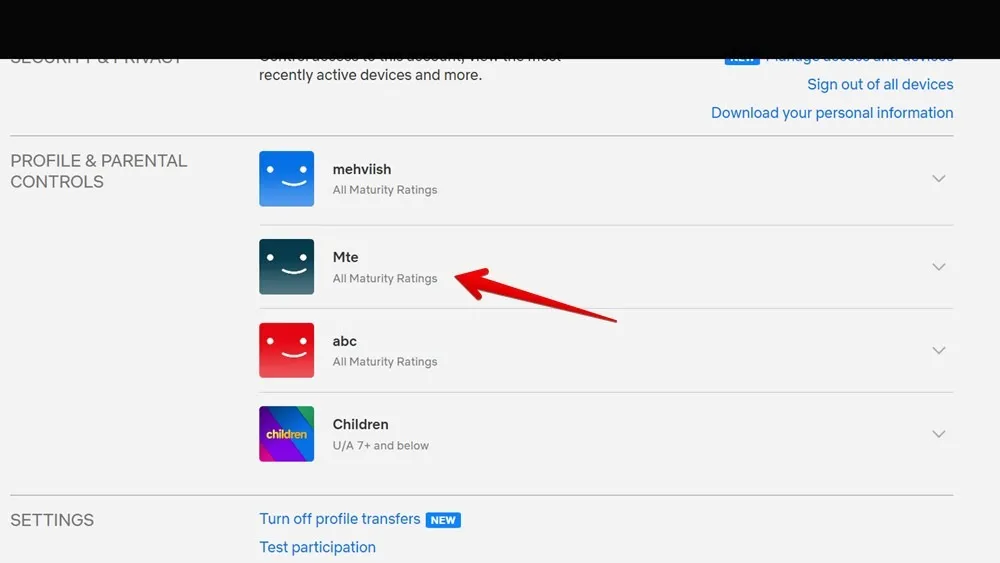
- Cliquez sur « Afficher l’activité ».
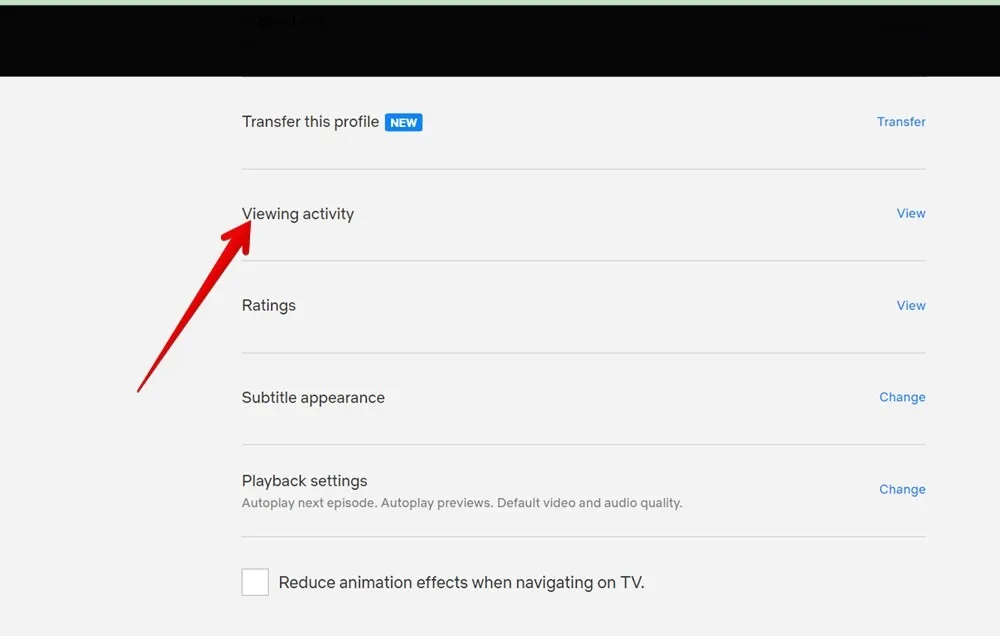
- Vous verrez votre activité de visionnage pour le profil sélectionné. Cliquez sur l’icône Masquer à côté du titre que vous souhaitez supprimer de votre profil.
- Sinon, faites défiler vers le bas et cliquez sur « Masquer tout » pour supprimer tous les titres de votre profil.
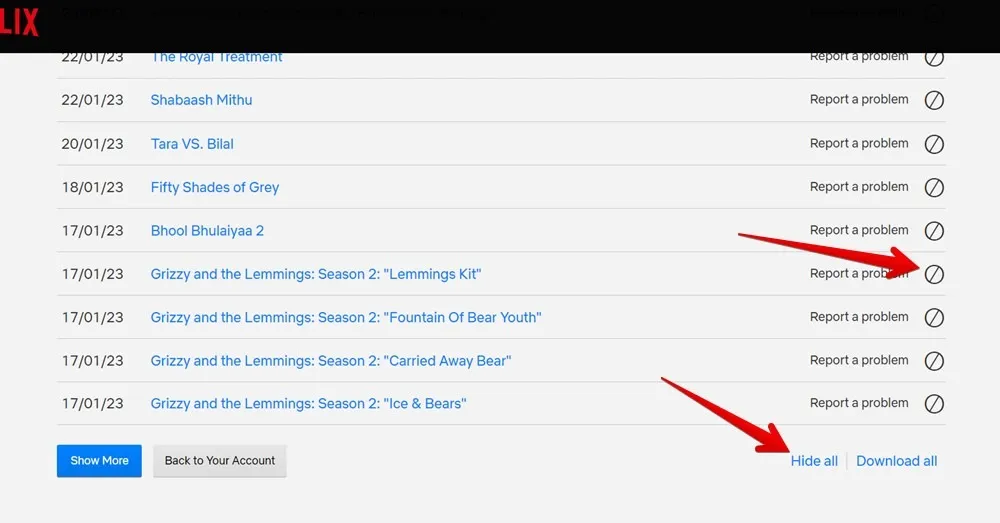
Questions fréquemment posées
Puis-je utiliser ma propre photo comme photo de profil Netflix ?
Non. Vous devrez choisir une image dans la galerie proposée par Netflix. Cependant, des extensions de navigateur tierces spécifiques, telles que Image de profil personnalisée pour Netflix , vous permettent de définir une image de profil personnalisée.
Les profils verrouillés peuvent-ils être supprimés ?
Oui, vous pouvez facilement supprimer un profil verrouillé en utilisant l’une des méthodes ci-dessus.
Toutes les images et captures d’écran par Mehvish Mushtaq.



Laisser un commentaire